Fallout 76 ialah RPG dalam talian yang dibangunkan dan diterbitkan oleh Bethesda Softworks. Ia kini satu-satunya permainan Fallout berbilang pemain yang wujud. Dalam permainan, pemain mengawal mangsa perang nuklear yang terselamat dan menugaskan mereka untuk membina semula masyarakat.
Fallout 76 dikeluarkan pada mulanya pada pelancar permainan Bethesda pada 2018 untuk PC. Walau bagaimanapun, pada tahun 2020, permainan itu menuju ke Steam, membuka jalan kepada pengguna Linux untuk menikmatinya melalui Steam Play. Berikut ialah cara untuk menyediakannya pada Linux.

Suka Fallout? Lihat kertas dinding ini .
Anda juga boleh bermain Fallout 4 dan Fallout New Vegas di Linux .
Mendapatkan Fallout 76 berfungsi
Fallout 76 hanya boleh berjalan di Linux dengan kuasa pelanggan Steam rasmi untuk Linux. Malangnya, versi permainan Bethesda Launcher tidak berfungsi dengan baik dengan platform Linux. Untuk menjalankan Fallout 76, mesti memasang Steam terlebih dahulu.
Untuk memasang klien Steam Linux pada komputer anda, mulakan dengan membuka tetingkap terminal. Setelah tetingkap terminal dibuka, ikuti bersama arahan pemasangan baris perintah yang digariskan di bawah yang sepadan dengan OS yang anda gunakan.
Ubuntu
Pengguna Ubuntu Linux tidak akan menghadapi masalah mendapatkan Steam berfungsi. Jalankan sahaja arahan Apt di bawah dan pergi!
sudo apt install steam
Debian
Jika anda pengguna Debian, anda perlu mendayakan repo "bukan percuma" untuk memasang Steam dengan arahan "apt-get" yang mudah. Lebih mudah untuk memuat turun pakej Steam DEB terus dari tapak web Steam, kerana tiada konfigurasi diperlukan.
Untuk memuat turun pakej Steam DEB terkini ke PC Debian Linux anda, jalankan arahan wget berikut . Ia akan memuat turun ke direktori rumah (~) pada sistem anda.
wget https://steamcdna.akamaihd.net/client/installer/steam.deb
Selepas memuat turun pakej Steam DEB ke PC Debian Linux anda, pemasangan Steam boleh dimulakan. Menggunakan arahan dpkg , sediakan Steam.
sudo dpkg -i steam.deb
Arch Linux
Arch Linux, seperti Ubuntu, menjadikannya sangat mudah untuk memasang klien Steam untuk Linux. Untuk membolehkannya berfungsi pada sistem anda, jalankan arahan pacman berikut .
sudo pacman -S wap
Fedora/OpenSUSE
Fedora Linux tidak menawarkan klien Steam kepada pengguna Linux melalui repositori perisian mereka, kerana apl itu bukan sumber terbuka. Pada OpenSUSE Linux, perkara-perkara juga boleh membosankan. Untuk hasil terbaik, ikut arahan Flatpak Steam sebaliknya.
Flatpak
Steam untuk Flatpak ialah anugerah kepada pengguna Linux yang tidak mempunyai akses mudah kepada keluaran yang dibungkus secara rasmi untuk pelanggan Steam. Ia juga berguna untuk peminat format Flatpak. Untuk memulakan pemasangan Steam untuk Flatpak, anda mesti memasang masa jalan Flatpak pada PC Linux anda.
Waktu jalan Flatpak boleh dipasang dengan mudah pada pelbagai jenis sistem pengendalian Linux dengan hanya menyediakan pakej "flatpak". Walau bagaimanapun, jika anda menghadapi masalah menyediakan masa jalan Flatpak, sila ikuti bersama panduan kami tentang subjek .
Setelah masa jalan Flatpak disediakan pada komputer anda, gunakan arahan tambah jauh flatpak untuk menambah gedung aplikasi Flathub pada PC Linux anda.
flatpak remote-add --if-not-exists flathub https://flathub.org/repo/flathub.flatpakrepo
Sekarang setelah gedung aplikasi Flathub disediakan, anda akan dapat memasang klien Steam. Menggunakan arahan pemasangan flatpak di bawah, sediakan Steam.
flatpak pasang flathub com.valvesoftware.Steam
Selepas memasang Steam, buka apl dengan menyemak imbasnya dalam menu apl pada PC Linux anda. Kemudian, log masuk ke akaun anda menggunakan bukti kelayakan pengguna anda dan ikuti arahan langkah demi langkah di bawah untuk menjalankan Fallout 76.
Langkah 1: Cari menu "Stim", dan klik padanya untuk membukanya. Kemudian, pilih "Tetapan" untuk membuka kawasan Tetapan Stim. Sebaik sahaja di dalam Tetapan Stim, cari "Main Stim" dan pilihnya dengan tetikus.
Langkah 2: Dalam kawasan Steam Play, tandai kedua-dua kotak "Dayakan Steam Play untuk tajuk yang disokong" dan kotak "Dayakan Steam Play untuk semua tajuk lain" untuk mendayakan sokongan untuk permainan Windows di Linux melalui Steam.
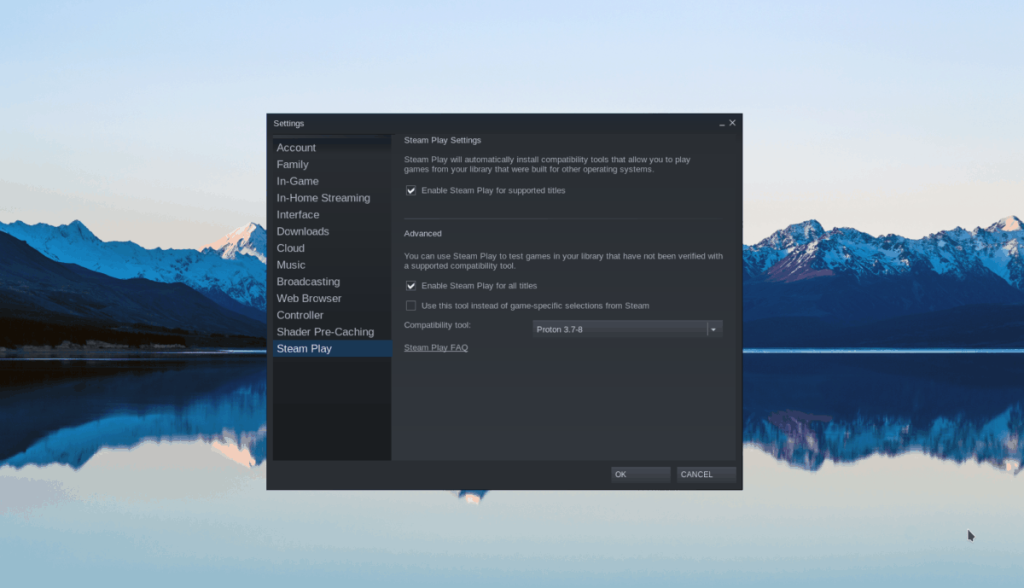
Selepas mendayakan Steam Play dalam klien, tutup apl Steam.
Langkah 3: Buka tetingkap terminal dan masukkan arahan berikut untuk memasang Proton Glorious Eggroll, masa jalan tersuai untuk Steam Play yang diperlukan untuk menjalankan Fallout 76.
wget https://github.com/GloriousEggroll/proton-ge-custom/releases/download/5.9-GE-6-ST/Proton-5.9-GE-6-ST.tar.gz
Jika anda memasang Steam melalui Apt, Pacman, dsb., jalankan:
mkdir -p ~/.steam/root/compatibilitytools.d/ tar xvf Proton-5.9-GE-6-ST.tar.gz -C ~/.steam/root/compatibilitytools.d/
Jika anda memasang Steam melalui Flatpak, jalankan:
mkdir -p ~/.var/app/com.valvesoftware.Steam/data/Steam/compatibilitytools.d/ tar xvf Proton-5.9-GE-6-ST.tar.gz -C ~/.var/app/com. valvesoftware.Steam/data/Steam/compatibilitytools.d/
Langkah 4: Lancarkan semula aplikasi Steam pada PC Linux anda, dan buka semula kawasan "Steam Play" dalam Tetapan Steam.
Di dalam kawasan Steam Play pada Tetapan Steam, cari "Jalankan tajuk lain dengan" dan tetapkan menu lungsur ke "Proton-5.9-GE-6-ST." Klik "OK" untuk menggunakan perubahan.
Langkah 5: Cari "STORE" dan klik padanya untuk mengakses Steam Storefront. Kemudian, cari bar carian, taip "Fallout 76," dan tekan Enter untuk mencari.
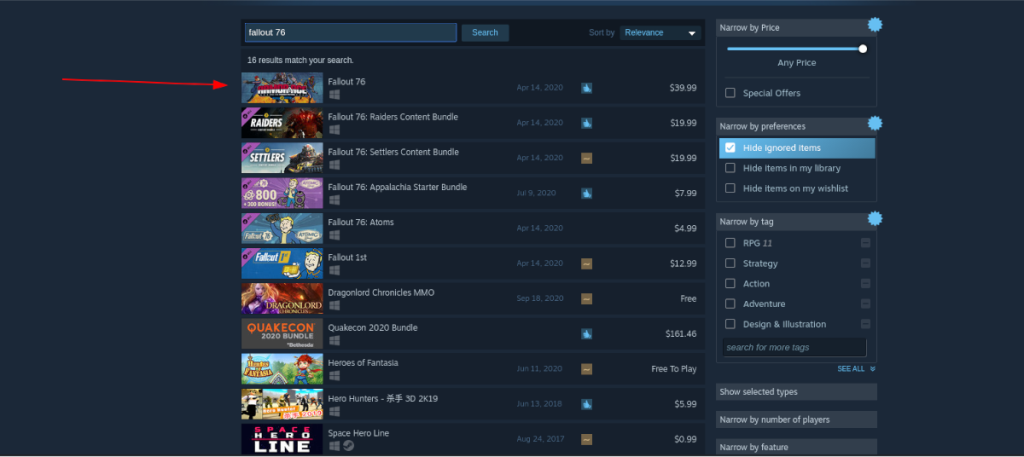
Lihat hasil carian untuk "Fallout 76," dan klik padanya untuk mengakses halaman Fallout 76 Steam Storefront.
Langkah 6: Pada halaman Steam Storefront, cari butang "Tambah ke troli" hijau dan pilihnya untuk menambah Fallout 76 pada troli anda.
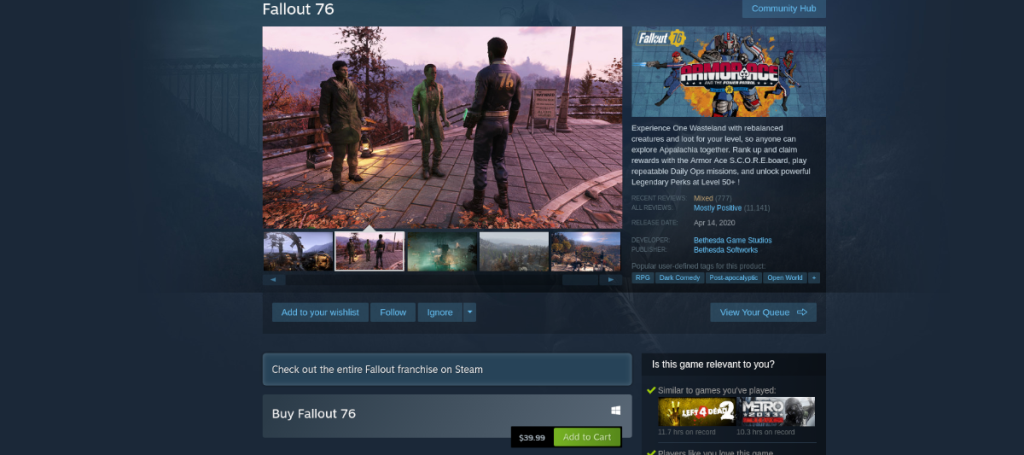
Selepas membeli Fallout 76, klik pada "PERPUSTAKAAN" untuk mengakses perpustakaan Steam anda.
Langkah 7: Cari "Fallout 76" dalam perpustakaan Steam anda, dan klik padanya. Kemudian, cari butang "INSTALL" berwarna biru, dan pilihnya untuk memuat turun dan memasang Fallout 76 untuk Steam.

Apabila pemasangan selesai, butang "PASANG" biru akan menjadi butang "MAIN" hijau. Klik padanya untuk menikmati permainan!
Menyelesaikan masalah Fallout 76
Dengan beberapa tweak, Fallout 76 berfungsi hebat di Linux. Walau bagaimanapun, jika anda menghadapi masalah semasa bermain permainan, sila semak halaman ProtonDB untuk permainan di mana anda boleh menyerahkan isu dan membaca apa yang pemain Linux lain katakan.


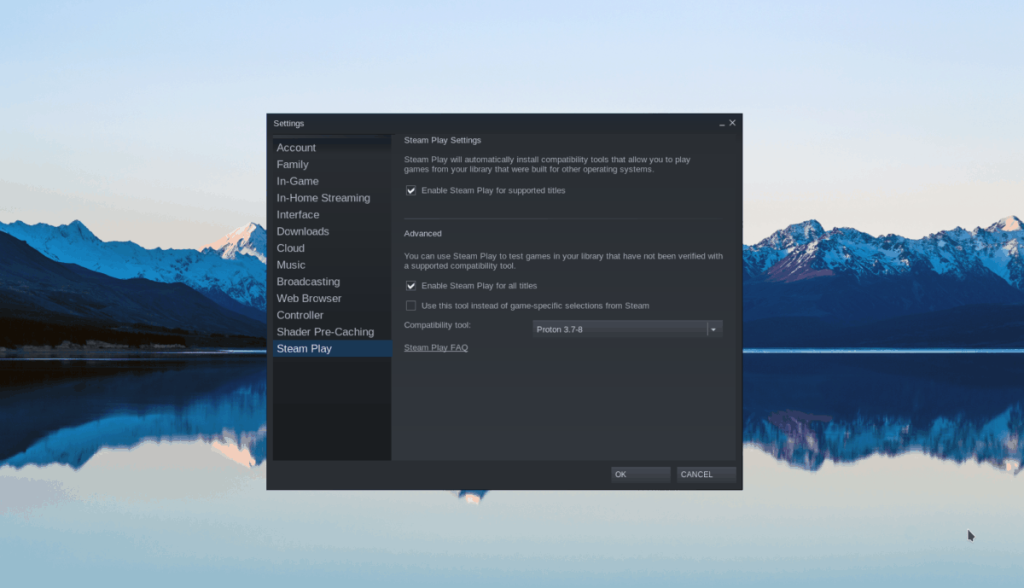
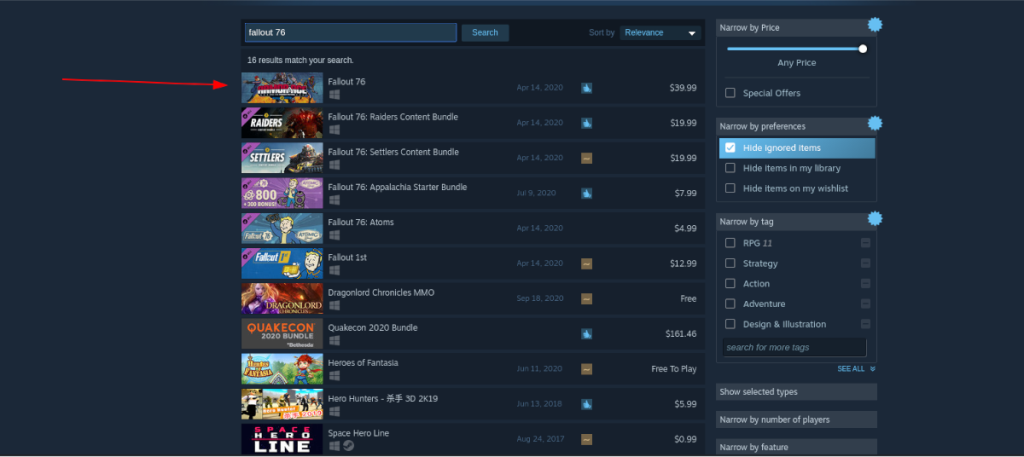
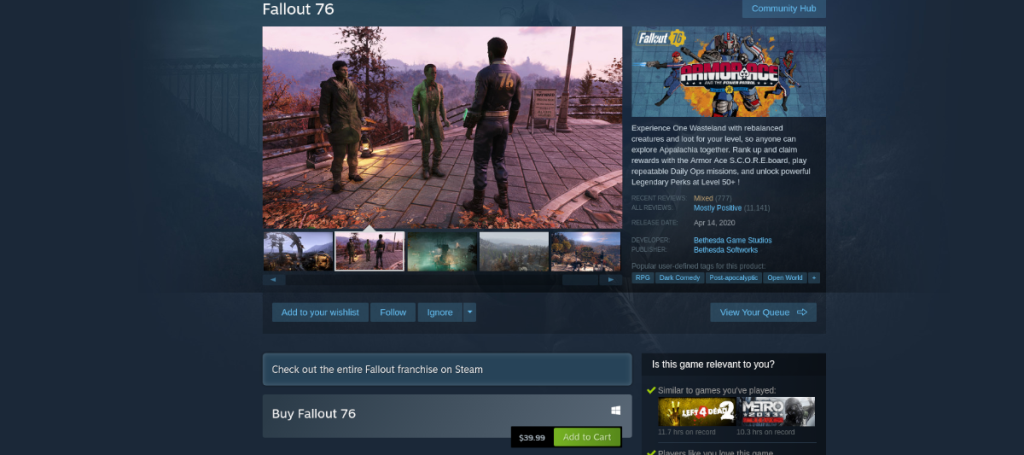




![Muat turun FlightGear Flight Simulator Secara Percuma [Selamat mencuba] Muat turun FlightGear Flight Simulator Secara Percuma [Selamat mencuba]](https://tips.webtech360.com/resources8/r252/image-7634-0829093738400.jpg)




